在Microsoft Word中添加页码是一项非常实用的功能,可以帮助读者更好地导航文档内容,以下是如何在Word中添加页码的详细步骤:
准备工作
1、打开Word文档:启动Microsoft Word并打开需要添加页码的文档。
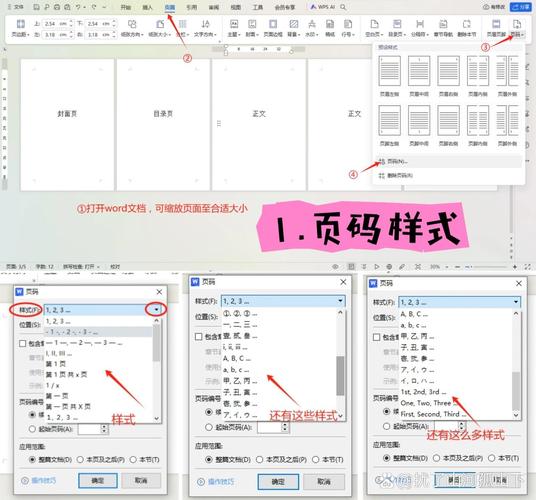
2、定位光标:将光标置于你希望开始显示页码的位置,通常是文档的第一页或第二页(封面通常不需要页码)。
3、选择布局视图:确保你在“布局”视图下工作,这有助于更精确地控制页码的位置和格式。
插入页码
方法一:使用内置功能
1、点击“插入”选项卡:在Word的功能区中,点击“插入”选项卡。
2、选择“页码”:在“插入”菜单中找到并点击“页码”按钮,这将展开一个下拉菜单。
3、选择页码位置和样式:在下拉菜单中,你可以选择页码出现在页面的顶部、底部、页面垂直居中等位置,并选择一种你喜欢的页码样式。
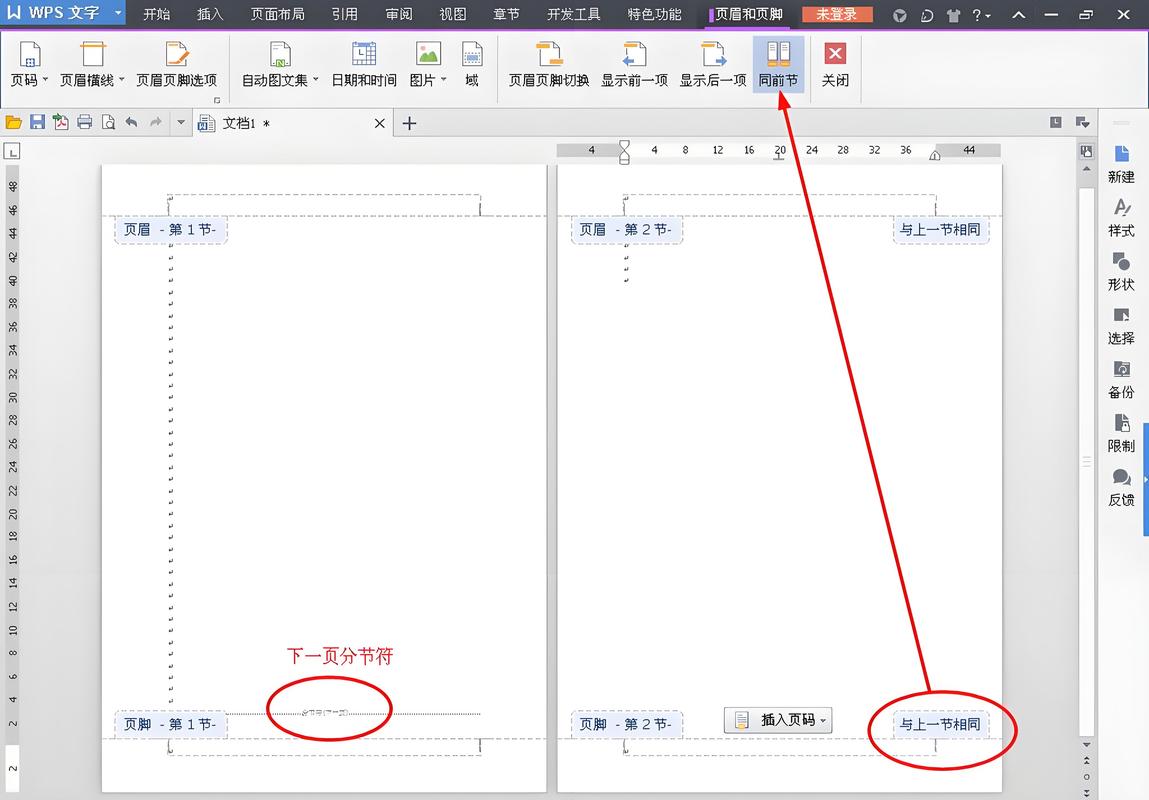
4、确认插入:选择好后,Word会自动在指定位置插入页码,并更新整个文档的页码序列。
方法二:使用页眉/页脚编辑
1、双击页眉/页脚区域:如果你想自定义页码的外观或位置,可以双击页面顶部或底部的页眉/页脚区域进入编辑模式。
2、插入页码字段:在编辑模式下,点击“插入”选项卡下的“文档部件”,然后选择“域”。
3、选择Page字段:在弹出的对话框中,从“类别”列表中选择“编号”,然后在“域名”列表中选择“Page”,点击“确定”。
4、格式化页码:你可以通过选中插入的页码字段,使用工具栏上的字体、对齐方式等选项来调整其外观。
5、关闭页眉/页脚编辑:完成编辑后,双击文档正文区域即可退出页眉/页脚编辑模式。
设置页码格式
1、更改起始页码:如果你不希望页码从1开始,可以在插入页码后右键点击任意一个页码数字,选择“设置页码格式”,然后在弹出的对话框中输入你想要的起始页码。
2、添加前缀或后缀:同样在“设置页码格式”对话框中,你可以为页码添加前缀(如“第”)和后缀(如“页”),以符合特定的格式要求。
常见问题及解答(FAQs)
Q1: 如何在Word中删除所有页码?
A1: 要删除所有页码,你需要进入页眉/页脚编辑模式(双击页眉/页脚区域),然后选中所有的页码(可以使用Ctrl+A快捷键),按Delete键删除,这样做也会删除你手动添加到页眉/页脚中的其他内容,如标题或日期。
Q2: 如何在不同的章节使用不同的页码格式?
A2: 要在Word中为不同章节设置不同的页码格式,你需要先在不同章节之间插入分节符(通过“布局”->“分隔符”->“下一页”来实现),双击第二节的页眉/页脚区域,取消“链接到前一节”的勾选(这个选项通常位于工具栏上),这样你就可以独立设置每一节的页码了,重复这个过程,为每个需要不同页码格式的章节进行设置。
以上内容就是解答有关怎么把word添加页码的详细内容了,我相信这篇文章可以为您解决一些疑惑,有任何问题欢迎留言反馈,谢谢阅读。
内容摘自:https://news.huochengrm.cn/cyzd/18626.html
